Sida loo rakibo Windows 11 adoo isticmaalaya Hyper-V gudaha Windows
Microsoft waxay samaysay Windows 11 iyada oo loo marayo Insider Preview(through the Insider Preview) , iyo haddii aad u baahan tahay inaad ku rakibto Windows 11 adoon khatar gelin kombuyuutarkaaga shaqada aasaasiga ah, markaa habka ugu fiican ayaa ah inaad isticmaasho Hyper-V . Waa muuqaal dheeraad ah oo ku jira Windows kaas oo kuu ogolaanaya inaad ku rakibto Linux Distros , nooca horumarinta Windows(Windows Development) , iyo nooc kasta oo Windows ah. Maqaalkan, waxaan ku wadaageynaa sida aad u rakibi karto Windows 11 adoo isticmaalaya Hyper-V gudaha Windows 10 .
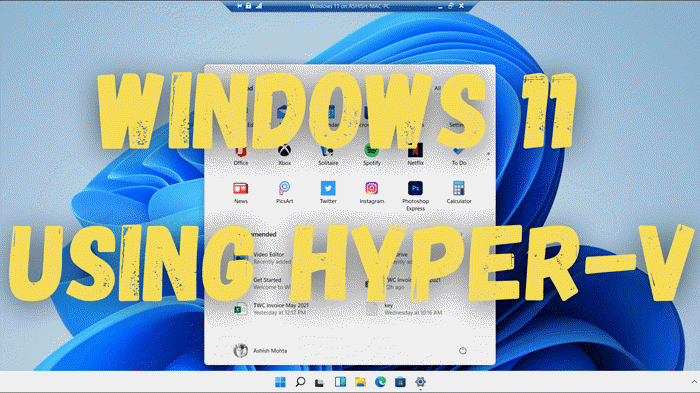
Waa maxay Hyper-V? Ma tahay inaad isticmaasho?
Hyper-V waxay ku siinaysaa jawi dalwad ah oo aad ku rakiban karto nidaamka hawlgalka oo aad wali isticmaali karto agabka kombayutarka. Waxay bixisaa hab nabdoon oo lagu tijaabiyo OS, software kasta oo ku jira, iyo wixii la mid ah. Tani waxay sidoo kale ku siinaysaa xoriyada inaad ku rakibto qaabka boot dual oo tijaabi si isku mid ah.
Sida loo awood Hyper-V gudaha Windows?
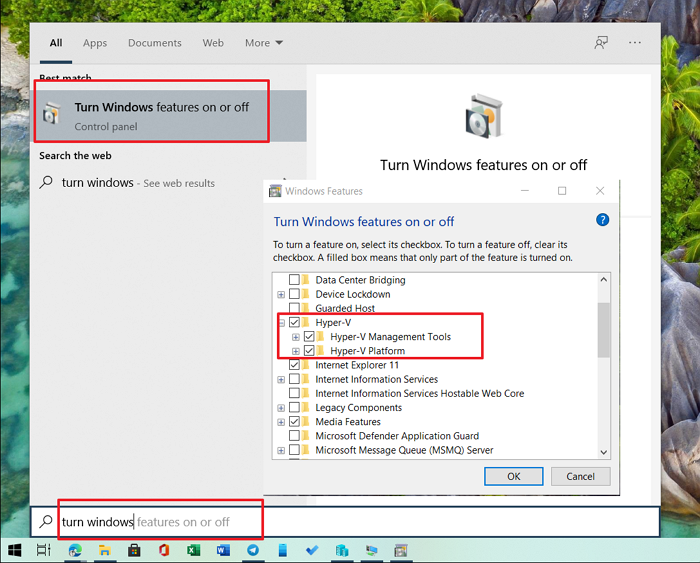
Riix(Press) furaha Windows oo ku qor Hyper-V . Haddii aadan arkin wax natiijo ah oo khuseeya, markaa waxaad u baahan tahay inaad ku rakibto. Haddii aad ku aragto Hyper-V liiska, ka dibna u gudub qaybta xigta.
- Si aad u rakibto Hyper-V, ku qor Daar ama dami Windows Features(Turn Windows Features on or off) goobta raadinta.
- Guji(Click) si aad u furto marka ay ka soo muuqato natiijada
- Ka hel Hyper-V liiska sifooyinka oo hubi ikhtiyaarada Qalabka Maareynta(Hyper-V Management Tools) Hyper-V iyo Hyper-V Platform .
Marka la rakibo, hubi inaad dib u kiciso kombiyuutarka hal mar.
Sida loo rakibo Windows 11 Isticmaalka Hyper-V ee Windows ?
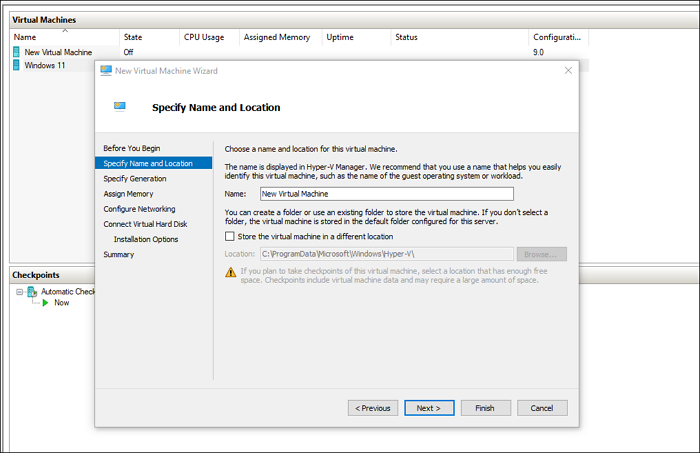
- Soo deji Daaqadda 10 ISO(Download Window 10 ISO) ama Windows 11 ISO haddii la heli karo.
- Ku qor Hyper-V ee Menu Start(Start Menu) , oo billow Maareeyaha Hyper-V(Hyper-V Manager)
- Guji Cusub> Mishiinka Farshaxan
- Guji(Click) badhanka Xiga oo u samee magac.
- Haddii aadan boos badan ka haysan darawalka aasaasiga ah, calaamadee sanduuqa oo dooro meel kale.
- Dooro Generation 2 haddii aad leedahay PC firmware ku salaysan UEFI; haddii aanad hubin, dooro Jiilka 1(Generation 1)
- Marka xigta, u qoondee(Assign) xusuusta ka badan 4GB.
- Hoosta Configure Network option, dooro beddelka caadiga ah
- Ugu dambeyntii, hoosta Connect Virtual Hard Disk , deji Virtual HDD , Goobta(Location) , iyo Magaca cabbirka(Size) .
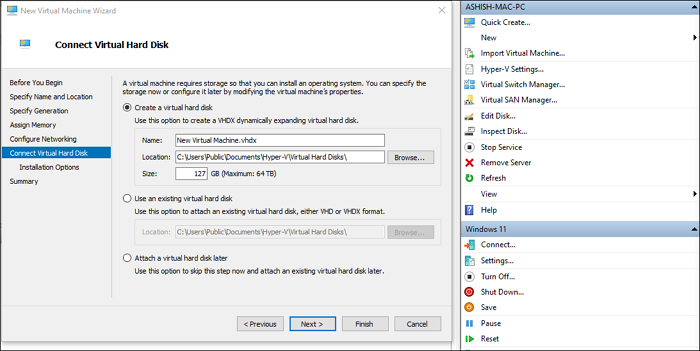
Hadda, isla goobta ayaa ku siinaysa inaad isticmaasho VHD(VHD) duug ah ama ku dheji mid dambe.
Hoosta Xulashada Rakibaadda(Installation Options) , dooro Ku rakib(Install) nidaamka qalliinka ee diskiga bootable-ka ah.
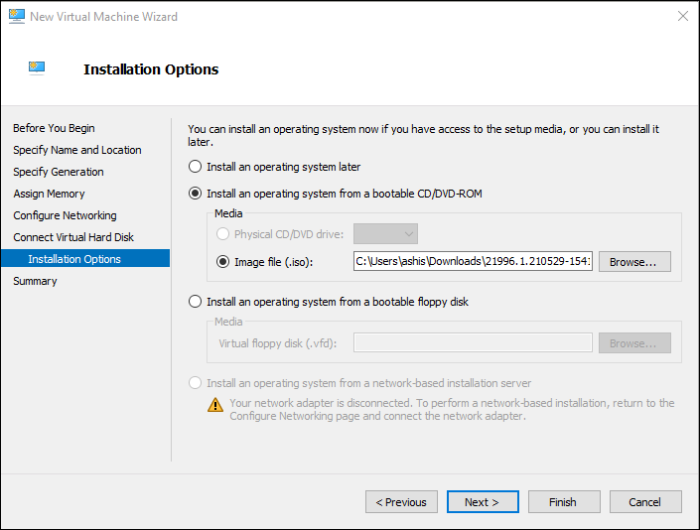
Ugu dambeyntii, dhagsii badhanka Xiga si(Button) loo bilaabo rakibidda.
Marka habayntu dhammaato oo aad isticmaasho a Windows 10 ISO , waa waqtigii la isku qori lahaa Barnaamijka Insider Windows .
Tag Settings > Update & Security > Windows Insider Programme
Isku qor, ka dibna dooro inta u dhaxaysa horumariye(Developer) , Beta , iyo Horudhac Fasixii(Release Preview) .
Markaad taas sameyso, dhagsii Check for Update , oo waxay bilaabi doontaa soo dejinta Windows 11 .
Ku rakib cusbooneysiinta marka ay diyaar tahay, oo dib u bilow markii diyaargarowgu diyaar yahay.
Dib u bilawga(Post Restart) ka dib , waa inaad hadda aragto a Windows 11 OS.
Waxaa muhiim ah in la ogaado in aad haysato 3-4 ilbiriqsi si aad u gujiso shaashadda madow ee soo baxaysa marka uu bilaabo Machine Virtual(Virtual Machine) . Waxaa lagu weydiin doonaa inaad gujiso fure kasta si ay u isticmaasho ISO . Waxa soo socdaa waa rakibaadda Windows 11 oo ay tahay inaad si fudud u dhex mari karto.
La soco inaad u baahan tahay inaad isticmaasho akoon Microsoft oo jira ama aad samayso mid cusub si aad u isticmaasho. (Microsoft)Marka laga reebo Windows 11 nooca guriga , koontada (Home)Microsoft waa qasab isticmaalka Windows 11 .
(Hyper-V Basic)Qaabka Kalfadhiga(Enhanced Session Mode) Aasaasiga ah iyo La Wanaajiyey ee Hyper-V
Waa inaad ogaataa waxyaabo yar oo si fudud loogu isticmaalo, waxayna inta badan la xiriirtaa Windows Hello . Markaad laba-gujiso liiska ku qoran Windows 11 Mashiinka Farshaxanka(Virtual Machine) , wuxuu bilaabi doonaa oo kugu dhiirigelinayaa inaad dejiso xallin oo aad isticmaasho dhammaan kormeerayaasha la heli karo.
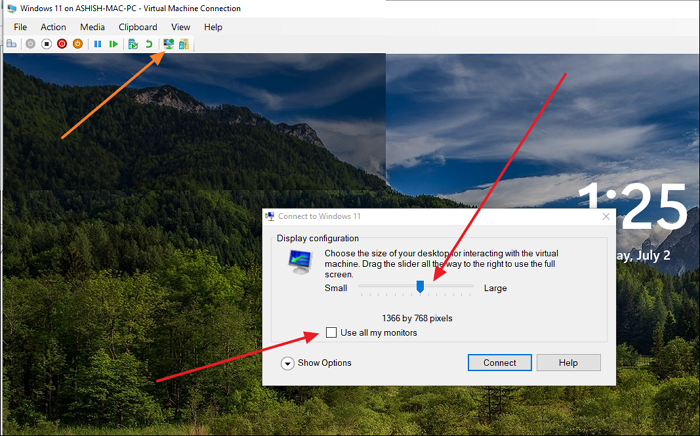
Waxa aan la kulmay waayo-aragnimo yaab leh markii aan rakibay markii ugu horreysay. Ma helin shaashadda soo gelida, beddelkeedana, waxa ay soo bandhigaysaa oo keliya shaashad quful oo badhanka xidhiddu ku yaalliin midigta hoose. Hyper-V waxay bixisaa laba nooc oo habab ah -
- Kulanka aasaasiga ah iyo
- Qaabka Kulanka La Wanaajiyey.
Habka la xoojiyey(Enhanced) wuxuu kuu ogolaanayaa inaad isticmaasho ilaha deegaanka ee kombuyuutarkaaga sida daabacayaasha, darawalada diskooga, koobi-koobi inta u dhaxaysa VM iyo Host OS , xallinta shaashadda dheeraadka ah, kaararka smart login.
Tan iyo markii aan sameeyay PIN , Habka La xoojiyay(Enhanced Mode) iima shaqayn, ikhtiyaarka kaliya ayaa ahaa in la joojiyo qaabka plugin. Haddii ay taasi tahay kiiskaaga, u beddel habka aasaasiga ah ka dibna dami soo gelida ku saleysan PIN(disable the PIN-based login) . Ka dib ku soo noqo qaabka la xoojiyey, ka dibna ku gal erayga sirta ah ee akoonka isticmaalaha Microsoft .
Maaraynta Hyper-V Settings

Qaybta ugu dambeysa waxay ku saabsan tahay Hyper-V Settings . Waxaad furi kartaa adiga oo marka hore dooranaya Mashiinka Virtual(Virtual Machine) ka dibna riix Hyper-V Settings ee guddida saxda ah. Kuwani waa dejinta soo socota ee la heli karo:
- Hard Disk-yada Virtual
- Mashiinnada Virtual
- Baaxadda NUMA
- Kaydinta Socdaalka
- Siyaasadda Qaabka Kalfadhiga oo La Wanaajiyey
- Kiiboodhka
- Furaha Siideynta Jiirka
- Qaabka Fadhiyada La Wanaajiyey
- Dib u dajin sanduuqyada hubinta, ie, fursadaha
Labada ikhtiyaar ee hore waxay kuu oggolaanayaan inaad dejiso goobta Virtual Hard Disk iyo Machine . Kadibna waxaa yimaada NUMA Spanning , kaas oo u oggolaanaya VM inuu helo xasuus iyo ilo badan. Kaydinta Socdaalku waxay kuu oggolaanayaan inaad ilaaliso VM-ga marka ay jirto meel bannaan ama xusuus la'aan. Waxaan mar hore uga hadalnay Habka Kalfadhiga La Wanaajiyey(Enhanced Session Mode) , iyo haddii aad rabto inaad gabto, tani waa meesha.
Halka kuwa kore ay yihiin Settings Server(Server) , qeybta labaad waxa ay ku saabsan tahay Settings User(User) . Midka koowaad waa sida aad rabto inaad u isticmaasho furaha Windows oo ay weheliso ALT + Tab marka aad isticmaalayso Mashiinka Virtual(Virtual Machine) . Markaa waxaad haysataa furaha sii deynta Mouse(Mouse Release) iyo qaabka fadhiga la xoojiyay.(Enhanced Session)
Waxaad wax badan oo ku saabsan Hyper-V ka akhriyi kartaa hageheena faahfaahsan.
Waxaan rajeynayaa in boostada ay fududahay in la raaco, oo waxaad awooday inaad ku rakibto Windows 11 ee Windows adoo isticmaalaya Hyper-V .
Related posts
Sida loo awood TPM gudaha Hyper-V si loo rakibo Windows 11
Sida loo joojiyo Microsoft Hyper-V Windows 11/10
Hyper-V waxay la kulantay cilad markii la raraynayo qaabaynta mashiinka farsamada
Microsoft Hyper-V Server waa u bilaash qiimayn aan xadidnayn
Sida loo soo dejiyo, loo dhoofiyo, ama loo xidho mishiinnada Virtual gudaha Hyper-V
Sida loo beddelo cabbirka Taskbar ee Windows 11
Hyper-V ma helin mishiinno dalwad ah oo laga keeno goobta
Sida loo suurtageliyo ama loo joojiyo Heerka Dib-u-cusboonaynta Dynamic Refresh (DRR) gudaha Windows 11
Hyper-V waxay la kulantay cilad ku saabsan koobiyaynta diskiyada adag ee dalwadda ah oo ku socda galka meesha loo socdo
Dejinta amniga ayaa ka baxay Hyper-V
Sida loo furo Windows Tools gudaha Windows 11
Hyper-V laguma rakibi karo Windows 11/10
Sida loogu beddelo faylka VHDX VHD iyadoo la adeegsanayo PowerShell
Riix halkan si aad u geliso fariintaadii aqoonsiga ugu dambaysay Windows 11
Sida loo rakibo Windows Subsystem-ka Linux ee Windows 11
Windows 11 ee Ganacsiga iyo Ganacsiga - Tilmaamo Cusub
Sidee buu u shaqeeyaa muujinta Qiimaynta Dib-u-cusboonaysiinta ee Windows 11
Ku tus ama ku qari astaamaha gudaha aagga qulqulka qulqulka ee geeska shaqada ee Windows 11
Sida loo beddelo mawduuca kooxaha Microsoft Windows 11
Sida loo dedejiyo Windows 11 oo looga dhigo inuu ku shaqeeyo Start, Run, Shutdown dhaqso
